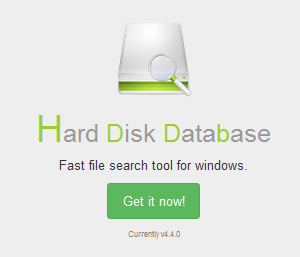 Gyakran előfordul, hogy gyorsan meg szeretnénk keresni a számítógépen egy képet, videót, mp3 vagy pdf fájlt. Sajnos a Windows keresőjével ez elég sokáig tart.
Gyakran előfordul, hogy gyorsan meg szeretnénk keresni a számítógépen egy képet, videót, mp3 vagy pdf fájlt. Sajnos a Windows keresőjével ez elég sokáig tart.
Vannak olyan segédprogramok, amelyek egy adatbázisba összegyűjtik meghajtóinkról az összes fájl adatait, és ebben az adatbázisban villámgyorsan tudnak keresni. A sebesség ára az, hogy csak a fájlok nevei között keresnek, a tartalmukban nem. Ha jól nevezzük el a fájlokat, akkor ez elegendő.
A gyors keresőprogramok közül most az - általam magyarított - Hddb programot szeretném ajánlani. Már hónapok óta használom az otthoni és az iskolai számítógépemen is, és meg vagyok vele elégedve.
A programot a http://hddb.xp-zed.com/ oldalról tölthetjük le. Létezik belőle hordozható változat is, amely a Downloads menüpontból tölthető le, de én inkább a telepíthető változatot ajánlom. Szerencsére telepítéskor nem akar semmi mást feltelepíteni, így csak a Next, ... gombokat kell nyomkodni.
A magyarítás már be van építve a telepítőbe, ezért rögtön a magyar nyelv van beállítva. Az induláskor megjelenő napi tippeket nem lehetett lefordítani. Ha nem tudsz angolul, akkor célszerű ezeket kikapcsolni. A program első indításakor még nincs adatbázis, ezért rákérdez a létrehozására:
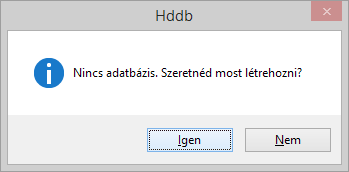
Az Igenre kattintás után 5-10 másodperc alatt létrehozza az adatbázist, és már lehet is keresni. Egyszerűen be kell írni a szalag alatti sorba a keresett fájl nevének részleteit, és egyből megjelenik azoknak a fájloknak a listája, amelyek neve tartalmazza a megadott részleteket. Ha például beírjuk, hogy .jpg, akkor megjelenik az összes jpg kiterjesztésű fájl, ha mellé írjuk, hogy hús, akkor pedig ezek közül csak azok fognak látszani, amelyekben ez is szerepel:
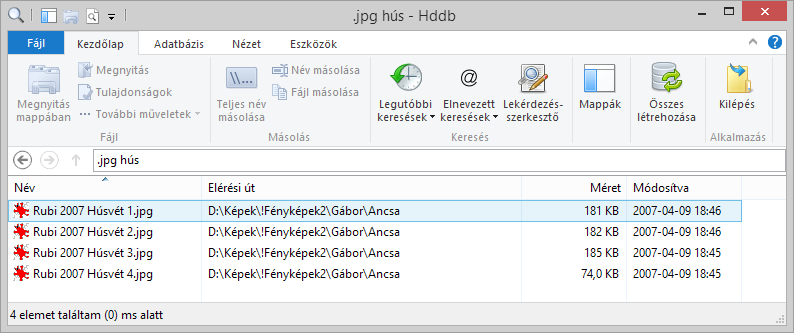
Persze lehet, hogy ezen kívül is vannak húsvéti képek a gépenkön, csak éppen DSC00256.jpg vagy valami hasonló a nevük. Ha ezeket is meg szeretnénk találni, át kell nevezni őket. Egyszer majd írok róla, hogyan lehet egyszerre sok fájlt átnevezni, de addig is jó megoldás lehet a mappák megfelelő elnevezése, ahogyan ezt az alábbi ábra mutatja:
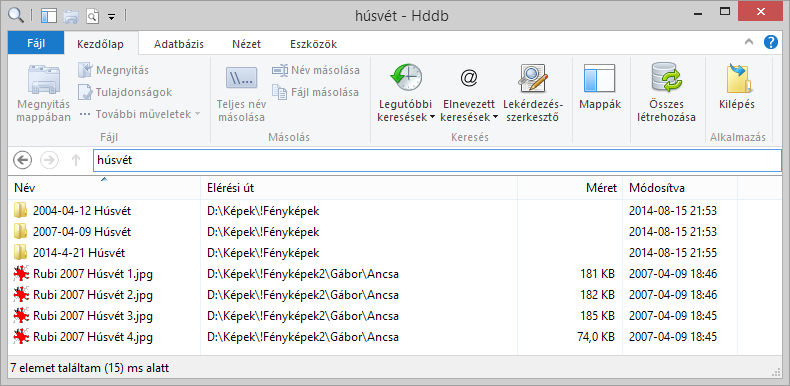
A megtalált elemek dupla kattintással megnyithatók, kijelölés után a szalagról vagy jobb kattintással a menüből is választhatók hozzájuk műveletek. Például a Megnyitás mappában parancs azt a mappát nyitja meg, amelyben az adott fájl található.
Új kereséshez vagy töröljük a keresési feltételeket, vagy kattintsunk a gyorselérési eszköztár Új keresés gombjára, vagy nyomjuk meg a CTRL+N billentyűket. A programból leggyorsabban az ESC megnyomásával lehet kilépni.
A program beállításait az Eszközök szalag Beállítások gombjával hívhatjuk elő. A kötetek lapon adhatjuk meg, hogy melyik meghajtókon keressen a program:
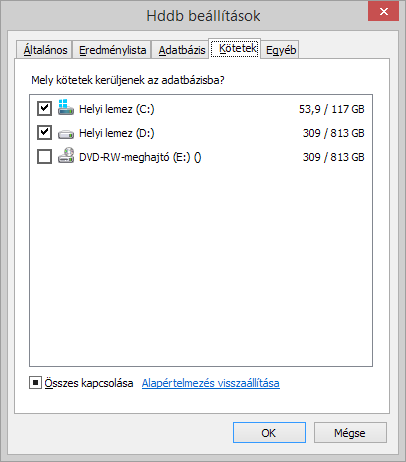
Az Adatbázis lapon beállíthatjuk, hogy mikor hozza létre vagy frissítse a program az adatbázist:
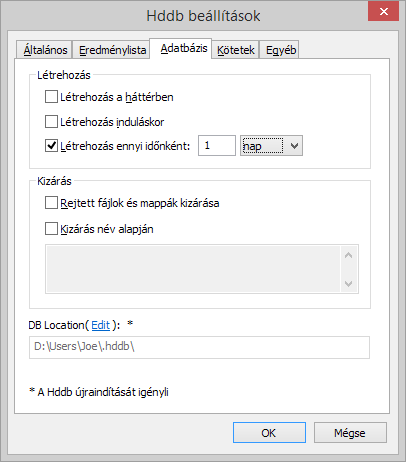
A fenti ábrán például úgy van beállítva, hogy naponta frissítse az adatbázist. Be lehetne úgy is állítani, hogy a program indulásakor történjen meg a frissítés. Ha egyik lehetőséget sem kapcsoljuk be, vagy a kereséshez frissíteni kell, kézzel is elindíthatjuk az adatbázis frissítését a Kezdőlap/Összes létrehozása gombbal vagy az F7 megnyomásával.
Bár a program húsvéti tojások keresésére nem alkalmas :) én mégis ezzel szeretnék mindenkinek kellemes húsvéti ünnepeket kívánni!

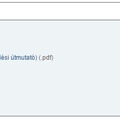
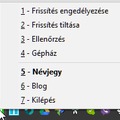
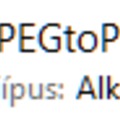
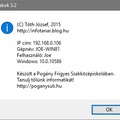
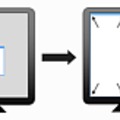
A bejegyzés trackback címe:
Kommentek:
A hozzászólások a vonatkozó jogszabályok értelmében felhasználói tartalomnak minősülnek, értük a szolgáltatás technikai üzemeltetője semmilyen felelősséget nem vállal, azokat nem ellenőrzi. Kifogás esetén forduljon a blog szerkesztőjéhez. Részletek a Felhasználási feltételekben és az adatvédelmi tájékoztatóban.